你是否遇到过需要将JPG转换成PDF的时候,这个问题也许对你来说过于简单,我们只需要将图片拖进Word文档中,直接输出为PDF即可。但其实你大可不必这样复杂的操作,使用迅捷PDF转换器直接转换就可以了,小编今天就带大家了解下迅捷PDF转换器如何将JPG转换成PDF。
迅捷PDF转换器V6.8包含的转换功能
PDF转换成其他文件:文件转Word、文件转Excel、文件转PPT、文件转换HTML、文件转TXT、文件转图片;
其他文件转换成PDF:图片转PDF、Word转PDF、Excel转PDF、PPT转PDF;
PDF其他操作:PDF分割、PDF合并、PDF密码解除、PDF压缩、PDF图片获取;
电子书转换:电子书转PDF、Word、TXT、MOBI、EPUB等。
其中“文件”已包含PDF、PPT、PPTX、DOC、DOCX、XLS、XLSX格式。
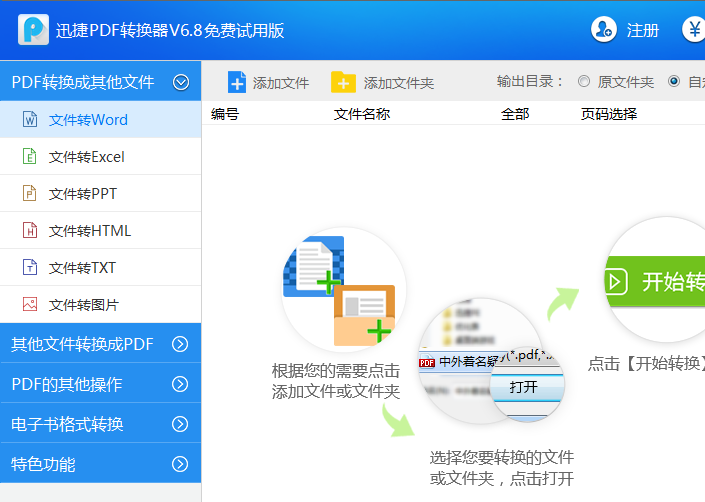
迅捷PDF转换器如何将JPG转换成PDF
请打开迅捷PDF转换器,在左侧列表的“其他文件转换成PDF”中选择“图片转PDF”。
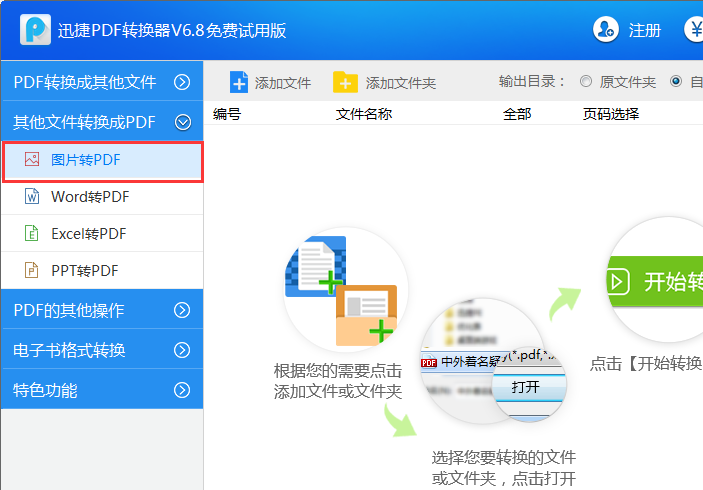
注:图片包含JJPG、JPEG、GIF、BMP、PNG、TIF、TIFF等格式。
点击软件上方/下方的“添加文件”按钮,在弹出的对话框中选中要转换成PDF格式的所有JPG图片文件,然后点击“打开”按钮将这些文件添加到软件操作列表上。
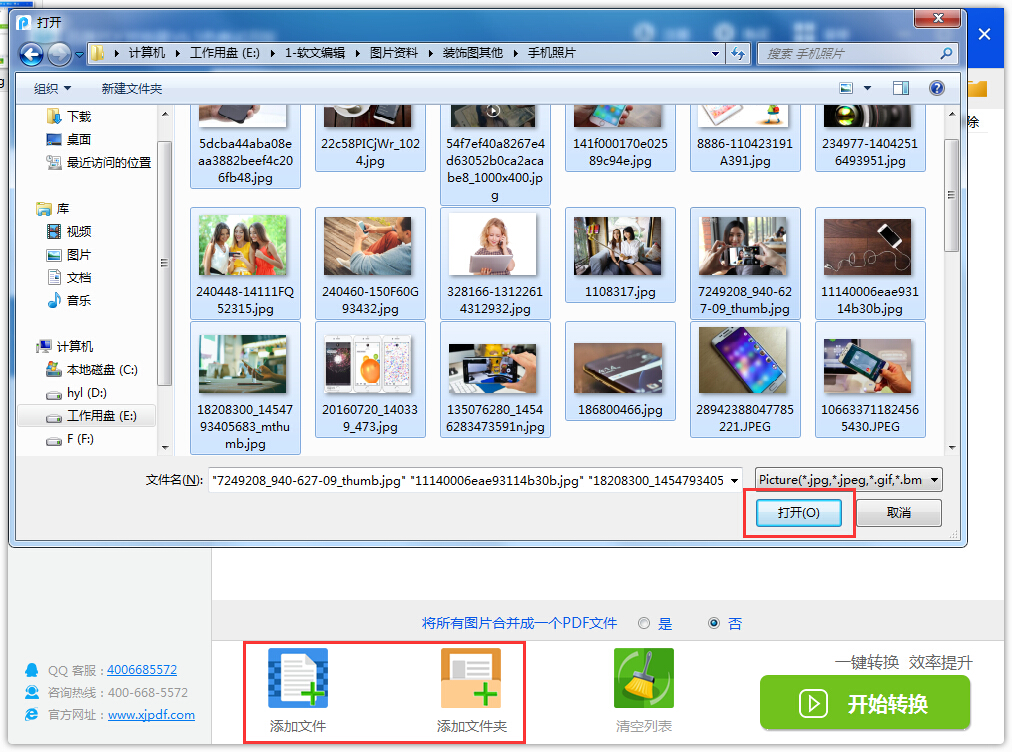 注:软件默认将多个图片文件转换成一个PDF文件,即将所有添加的图片封存在一个PDF文件中。在软件底部可设置转换形式。
注:软件默认将多个图片文件转换成一个PDF文件,即将所有添加的图片封存在一个PDF文件中。在软件底部可设置转换形式。
在右侧储存位置中选择“自定义”,然后点击后面的文件夹图标,在弹出的“浏览文件夹”中选择JPG转换成PDF后的储存位置,鼠标选择文件夹后,点击“确定”。
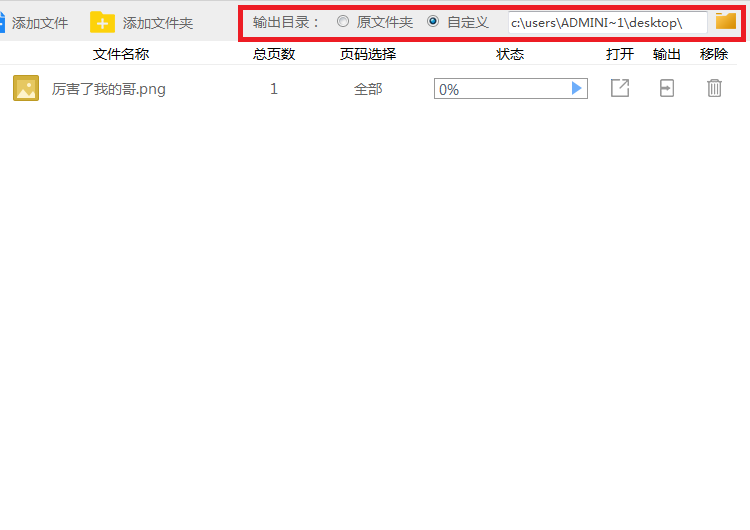
在迅捷PDF转换器右下角点击“开始转换”功能键直接文件转换,用户可以观察软件列表中的文件转换情况,当进度条到达满格时%,则证明文件转换完成。
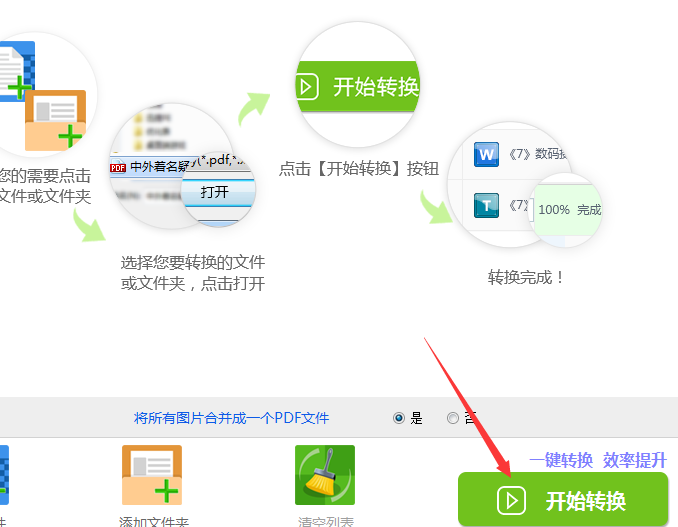
转换前后文件效果图:

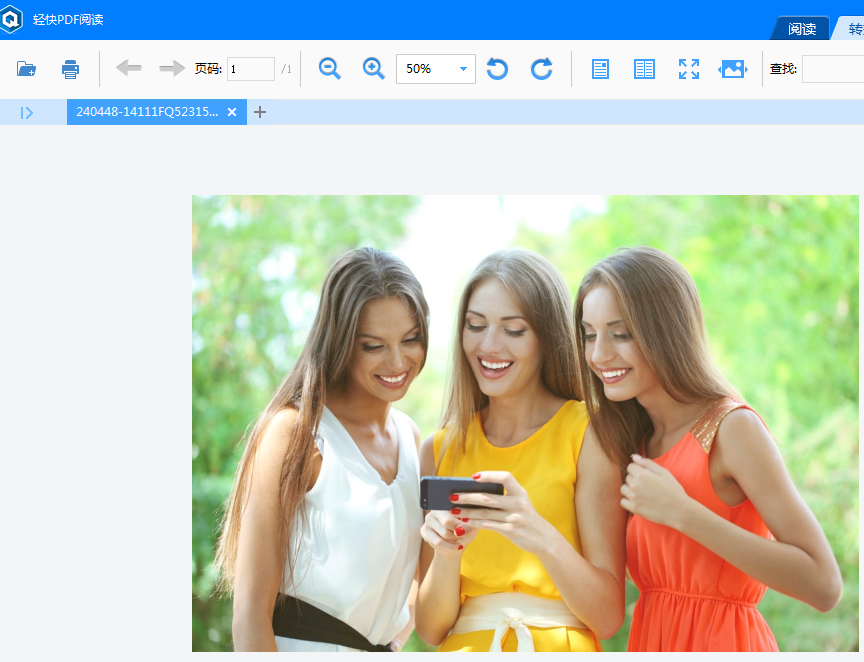 文件转换是工作学习中经过会使用的小技巧,迅捷PDF转换器可以称作是一个多功能的文件转换工具,用户有了它,可以解决任何文件格式转换之间的问题,提高效率。
文件转换是工作学习中经过会使用的小技巧,迅捷PDF转换器可以称作是一个多功能的文件转换工具,用户有了它,可以解决任何文件格式转换之间的问题,提高效率。
延伸阅读:pdf文档如何转换成ppt pdf转ppt必备工具
软件试用版仅支持5张图片的转换,如需转换更多图片,请点击“产品购买”,购买PDF转换器注册码获取更多转换权限。

